Aktualizacja postu – listopad 2020
1. Do czego służy Zoom?
Zoom jest ciekawą alternatywą dla osób poszukujących programu do spotkań online i webinarów, nawet połączonych z transmisjami online. Jego mocnymi atutami są:
- cena,
- możliwość dzielenia grupy na podgrupy (podpokoje / breakout rooms)
- obraz w jakości HD,
- wysoka jakość audio,
- możliwość wyświetlenia jednocześnie obrazu z nawet do 100 kamer wideo,
- możliwość podłączenia się do spotkania z terminali konferencyjnych! Platforma współpracuje między innymi z terminalami jak Cisco/Tandberg, Polycom oraz Lifesize.
Doskonale się sprawdzi zarówno w małych firmach jak i dużych korporacjach – wszędzie tam, gdzie potrzebne jest „pewne”, łatwe w obsłudze narzędzie pozwalające zaplanować i przeprowadzić wideorozmowę.
O ile w czasie testu (w 2015 rok – przyp. aut.) Justyna z Greenseris i Natalia łączyły się przez stałe łącza, to ja używałam łącza mobilnego (HSDPA), ale o zasięgu „jednej kreski”. Przy takim połączeniu jakość audio i wideo była rzeczywiście bardzo dobra.
2. Zanim zaczniesz – instalowanie programu
Pracę z programem należy rozpocząć od zainstalowania małego pliku, który można pobrać bezpośrednio ze strony Zoom, wybierając z dolnego menu button Download.
Także przy wejściu na pierwsze spotkanie online, automatycznie pokaże się plik instalacyjny (o ile wcześniej nie został załadowany).
Zoom działa także na urządzeniach mobilnych iOS oraz Android. Z urządzenia mobilnego można zarówno prowadzić spotkanie jak i być uczestnikiem.
UWAGA! W Google Play Store znajdują się dwie podobne aplikacje. Zoom Cloud Meeting jest WŁAŚCIWA.

Testowanie narzędzia odbyło się na wersji bezpłatnej. Poza tym dostępna jest jeszcze wersja PRO, Business oraz Enterprise- więcej informacji na ich temat znaleźć można na końcu postu.
3. Co oferuje Zoom – poznaj możliwości!
Na początku musimy wyjaśnić, że ZOOM dostępny jest w kilku różnych wersjach:
- Meetings
- Video Webinar
- Zoom Rooms- To wersja przeznaczona do wykorzystania w różnego rodzaju pokojach konferencyjnych. Wtedy można używać oprogramowania z różnymi zestawami monitorów, głośników, tabletów i kamer. Szczegóły są przestawione w krótkich filmach, które znajdziesz tu: https://zoom.us/zoomrooms
- Premium audio- umożliwia organizowanie spotkań audio za pomocą komputerów i urządzeń mobilnych
- H.323/SIP Room System- to umożliwia przeniesienie pokojów konferencyjnych do chmury. W tej wersji można organizować spotkania, w których aż 500 osób może być połączonych z wideo, a nawet 10000 może oglądać wydarzenie
- Business IM – Umożliwia ona prowadzenie ciągłej konwersacji z osobami dodanymi do kontaktów. Można w ten sposób udostępniać sobie pliki. Ten wariant pokazuje, czy dana osoba jest teraz połączona za pomocą urządzenia mobilnego, czy dekstopu, a także, czy jest w tym momencie zajęta. Dyskusje można prowadzić w grupach bądź indywidualnie.
- Developer Platform- to społeczność deweloperów, którzy pracują na programach i aplikacjach Zoom
- Telehealth – to system przeznaczony dla branży opieki zdrowotnej
W tym poście skupiamy się na Meetings oraz VideoWebinar.
Wersja Zoom Meetings
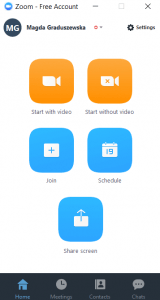
Start without video/Start with video – umożliwiają rozpoczęcie spotkania online przy użyciu kamery /lub bez niej. Przy wyborze tej drugiej opcji pokój wygląda tak:
Dodatkowo host, czyli właściciel konta, ma tutaj do dyspozycji takie opcje jak:
- zaproszenie innych do udziału w spotkaniu – można skopiować adres url spotkania lub zaproszenia, wysłać maila (program skonfigurowany jest m.in. z pocztą Gmail czy Yahoo) lub zaprosić osobę korzystającą z Zoom, wówczas wystarczy ją wyszukać za pomocą dostępnej wyszukiwarki.
- nagrywanie spotkania – po zakończonym spotkaniu (a nie wyłączeniu nagrywania) generuje się plik mp4. Istnieje możliwość nagrania w chmurze.
- czat z uczestnikami spotkania – czyli istnieje możliwość czatowania z innymi uczestnikami spotkania i organizatorem.
- host spotkania ma również możliwość wyłączenia „głosu” uczestnikom, wybierając funkcję „Manage Participants”.
- zmiana tła – podobnie jak w Microsoft Teams i Webex Meetings można zmienić tło widziane w kamerze. Możesz skorzystać z grafik i zdjęć dostępnych w Zoom, a także wstawiać własne.
- dzielenie ekranu – możliwość wyświetlenia uczestnikom swojego ekranu. Ważna informacja! Do Zoom nie ładujesz prezentacji, lecz pokazujesz ją przez dzielenie ekranu lub przez dzielenie konkretnej aplikacji. W ramach opcji dzielenia ekranu można też skorzystać z białej tablicy wykorzystując opcję „Whiteboard”.
Jeśli jesteś prelegentem, to możesz prowadzić spotkanie także z urządzenia mobilnego, gdyż dzielenie ekranu jest tu także możliwe za pomocą aplikacji . Warto wiedzieć, że zależnie od systemu operacyjnego Twojego sprzętu dostępne są różne możliwości:
– na iOS można udostępnić: zdjęcia, strony internetowe oraz pliki zapisane w Box, Dropbox lub Google Drive
– na Androidzie natomiast można pokazać jedynie zdjęcia oraz strony internetowe
Co ciekawe Zoom współpracuje z ekranami dotykowymi, więc w trakcie spotkania można pracować także w ten sposób.
W trakcie dzielenia ekranu wszystkie wyżej wymienione funkcje automatycznie przenoszą się na górny pasek narzędziowy – dzięki temu dostęp jest do nich łatwiejszy. Dodatkowo pojawia się możliwość zaznaczania i pisania po prezentacji – prezenter ma do dyspozycji pisak, flamaster, wskaźnik i spotlight. Adnotacje mogą również robić uczestnicy, z tym wyjątkiem, że host w każdym momencie może im te uprawnienia zabrać.
- podpokoje: uczestników spotkania można podzielić na podpokoje klikając ikonę „Breakout rooms” na dole po prawej stronie.
Osoby mogą być umieszczone w podpokojach automatycznie, można je dobierać manualnie a także uczestnicy mogą samodzielnie wybrać podpokój.
Pokoi może być maksymalnie 50, a uczestników spotkania maksymalnie 200 (wymagany jest dodatek Large Meeting 200).

Przed rozpoczęciem spotkania w małych grupach pojawia się komunikat, że gospodarz zaprasza do określonego podpokoju.
Dostępne są tutaj wszystkie standardowe funkcje: biała tablica, dzielenie ekranu oraz czat. Gospodarz może wysłać wiadomość do wszystkich pokoi jednocześnie. Uczestnik w każdej chwili może poprosić o pomoc lub opuścić pokój i wrócić do głównego spotkania.
Prace zapisane na białej tablicy w podgrupie można zapisać jako plik graficzny (przycisk SAVE) i następnie pokazać je w pokoju głównym poprzez dzielenie ekranu.
- Ankiety, czyli pooling – pytania ankietowe umieszcza się w panelu administracyjnym. Ankietę włącza się w dolnym menu w wirtualnym pokoju (przycisk Polls).
- Czat, lista uczestników i ikony głosowania – gdy w dolnym menu uczestnik kliknie w ikony Chat oraz Participants (uczestnicy), w prawej części ekranu pojawi się panel z tymi dwiema funkcjami. Ciekawe opcje pracy z grupą dają ikony YES oraz NO, które połączone są z listą uczestników. W ten sposób możesz przeprowadzić szybkie głosowanie w czasie twojego wydarzenia online.
- Narzędzie do tłumaczeń symultanicznych – przeczytaj o nim na stronie producenta tu >>>
Wersja Video Webinar
Aby korzystać z tej opcji trzeba najpierw wykupić Zoom Meetings Pro, a następnie dokupić Zoom Video Webinar.
Pokój spotkania wygląda podobnie, ale mamy tutaj do dyspozycji więcej funkcji. Są tutaj do dyspozycji:
- opcja Q&A do zadawania pytań przez uczestników
- ankiety
- funkcja Annotate, która pozwala na zaznaczanie ważnych informacji na pokazywanym uczestnikom ekranie.
Obecnie Zoom oferuje też streamowanie poprzez Facebook Live oraz YouTube.
Po rozpoczęciu webinaru, który chcemy streamować należy kliknąć w menu „More” i wybrać opcję „Live on Facebook” lub ” Live on YouTube”, zależnie od tego z której platformy chcemy skorzystać. W następnym kroku należy zalogować się na swoje konto. Jest też opcja zmiany nazwy i ustawień prywatności webinaru. Na Facebook’u można oczywiście zdecydować, czy streaming ma być widoczny na koncie osobistym, stronie, czy w grupie. Okno z live’em otworzy się po kliknięciu przycisku „Go live”. Aby zakończyć nadawanie na żywo należy kliknąć w rozwijane menu w górnym lewym rogu i wybrać „Stop Live Stream”
Dzięki tej opcji webinar odbędzie się w dwóch lokalizacjach – w wirtualnym pokoju oraz w jednym z portali społecznościowych. W ten sposób można dotrzeć do praktycznie nieograniczonej liczby osób.
Tu możesz obejrzeć nagranie z webinaru o wersji Video Webinar.
4. Czym jeszcze charakteryzuje się Zoom?
- Począwszy od końca stycznia 2018, klienci biznesowi i z sektora edukacji mogą włączyć automatyczną transkrypcję spotkań online i webinarów, która jest połączona z funkcją nagrywania.
- Można uczestniczyć w spotkaniu wdzwaniając się telefonem, także na polski numer. Uczestnicy korzystający z telefonów komórkowych i stacjonarnych ponoszą koszty zgodnie ze stawką swojego operatora. Pełna lista krajów i numerów konferencyjnych, z jakich należy korzystać dostępna jest tutaj.
- Już pisaliśmy, że Zoom jest obsługiwany przez iOS oraz Android. Uczestnicy spotkań online, którzy mają stosowane uprawnienia, na urządzeniach mobilnych mają możliwość udostępniania swojego ekranu. I co więcej, jeśli wyświetlają obraz w pozycji poziomej, pozostali uczestnicy widzą obraz poziomy, wraz ze zmianą na pionowy, uczestniczy spotkania również widzą ten ruch.

- Jeśli robisz webinary, to ważny jest dla Ciebie formularz zgłoszenia. Ten możesz tworzyć, lecz niestety w języku angielskim. Niestety brak też opcji dodania chceckboxu, który służy do wyrażenia zgody na przetwarzanie danych osobowych. Zoom oferuje jednak API i z pewnością można zaprogramować własny formularz połączony z Zoomem właśnie tą metodą.
- Przygotowując wirtualny pokój możesz wybrać, kto ma mieć jakie uprawnienia i jakich funkcji użyjesz. Dzięki temu unikniesz choasu.

Tak wygląda dzielony ekran prelegentki wraz z obrazem wideo, który w razie potrzeby można zminimalizować.
Pamiętajmy, że w sumie może pokazać się aż 100 osób w własnych oknach wideo. Technicznie jest to rozwiązane w ten sposób, że na jednej stronie pokazuje się maksymalnie 25 miniaturek obrazów z kamer. Aby zobaczyć kolejne osoby trzeba przejść na następne strony galerii. Przykładowe okno z wieloma uczestnikami wideo wygląda tak:
Osoby posiadające 2 monitory mogą skorzystać z funkcji dual screen i wyświetlać na dwóch oddzielnych monitorach obraz wideo oraz obraz udostępnianych aplikacji.
Istnieje możliwość aktywowania wersji Video Webinar i w tym wypadku liczba uczestników może wynosić nawet 10000.
5. Inne wersje programu i ceny
Obok darmowej, która ma ograniczone możliwości (np. spotkania grupowe mogę trwać max 40 min.) dostępne są jeszcze wersje Zoom Meeting: PRO i Business oraz Enterprise. Różnice pomiędzy tymi wersjami występują na poziomie ceny, liczby dostępnych kont hostowych, administrowania i tzw. opcji zaawansowanych.
PRO – ( 100 uczestników spotkania) otrzymujemy do 9 kont hosta, czyli organizatora, cena od 14,99$ za jedno konto host miesięcznie (cena ze strony producenta), brak możliwości personalizacji strony oraz zaproszeń i powiadomień czy brak zarządzania użytkownikami z domeny firmowej.
Business – ( 100 uczestników spotkania) otrzymujemy ponad 10 kont organizatora, cena od 14,99$ za jedno konto host miesięcznie (cena ze strony producenta), możliwość personalizacji strony oraz zaproszeń i powiadomień czy możliwość zarządzania użytkownikami z domeny firmowej.
Enterprise – ( 200 uczestników spotkania) otrzymujemy do ponad 100 kont hosta, cena od 19.99$ za jedno konto miesięcznie, nielimitowaną przestrzeń w chmurze, dedykowanego managera , rabaty grupowe na webinary i ZoomRoom, Executive Business Review.
Wersja Video Webinar jest dostępna od 54.99 $ na miesiąc za 100 uczestników spotkania.
Można zakupić różne opcje dodatkowe np. większą ilość uczestników spotkania, czy więcej miejsca w chmurze, w której przechowujesz nagrania. Tu polecam wam kontakt z polskim dystrybutorem programu Zoom, firmą Greeneris, która doradzi, jaką wersję kupić i sprzeda wam to oprogramowanie. Tu link to Greenerisu.
Jeśli chcesz poznać detale na stronie producenta, to przejdź tutaj.







